Być może chcesz, aby wszystkie wiadomości były kopiowane do Twojego asystenta, określone wiadomości wysyłane do różnych działów lub po prostu kopia informacji, które użytkownicy przesyłają za pośrednictwem Twojej witryny.
Niezależnie od powodu, formularz kontaktowy z wieloma odbiorcami może zapewnić przepływ informacji i utrzymać Twój biznes na właściwym torze.
Z naszego doświadczenia wynika, że dodanie formularza kontaktowego z wieloma odbiorcami może usprawnić komunikację, poprawić dystrybucję potencjalnych klientów i zwiększyć ogólną satysfakcję klienta.
W tym artykule podzielimy się 4 różnymi sposobami tworzenia formularza kontaktowego z wieloma odbiorcami, dzięki czemu możesz wybrać opcję, która najlepiej odpowiada Twoim potrzebom.
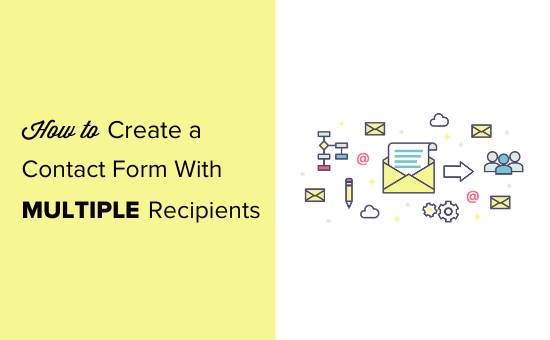
Dlaczego warto utworzyć formularz kontaktowy z wieloma odbiorcami?
Domyślnie formularze kontaktowe wysyłają powiadomienia tylko na jeden adres e-mail.
Możesz chcieć to zmienić z kilku powodów. Oto kilka sytuacji, z którymi możesz się spotkać:
- Prowadzisz swoją stronę WordPress z przyjacielem i oboje chcecie identyczną kopię wszystkich wiadomości, które przychodzą przez Wasz formularz kontaktowy.
- Chcesz, aby Twoi użytkownicy otrzymywali e-mail z potwierdzeniem za każdym razem, gdy wysyłają Ci wiadomość. Chcesz, aby ten e-mail z potwierdzeniem nieco różnił się od tego, który otrzymujesz Ty sam.
- Chcesz, aby wiadomości z formularza kontaktowego trafiały do różnych osób w zależności od celu wiadomości. Na przykład, chciałbyś, aby zapytania sprzedażowe trafiały bezpośrednio do Twojego zespołu sprzedaży, a zapytania dotyczące rozliczeń do zespołu rozliczeniowego w Twoim sklepie internetowym.
- Chcesz skopiować swojego partnera blogowego i asystenta do wiadomości e-mail z formularza kontaktowego, aby móc łatwo „odpowiedzieć wszystkim” i informować wszystkich.
W tym artykule pokażemy Ci kilka różnych sposobów wykorzystania wtyczki formularza kontaktowego do wysyłania wielu wiadomości e-mail do różnych osób. Pozwoli Ci to poradzić sobie ze wszystkimi powyższymi scenariuszami i wszystkim innym, z czym możesz się spotkać.
Uwaga: Nasz samouczek jest przeznaczony wyłącznie dla samodzielnie hostowanych stron WordPress. Aby uzyskać więcej informacji, możesz zapoznać się z naszym porównaniem WordPress.org i WordPress.com.
Oto lista wszystkich tematów, które omówimy:
- Wybierz odpowiedni kreator formularzy
- Jak wysyłać wiele powiadomień dla formularzy kontaktowych w WordPressie
- Metoda 1: Wyślij to samo powiadomienie do wielu odbiorców
- Metoda 2: Wysyłaj różne powiadomienia z formularza kontaktowego do wielu odbiorców
- Metoda 3: Dodaj różnych odbiorców dla różnych opcji formularza
- Metoda 4: CC do innych w wiadomości e-mail z powiadomieniem
- Bonus: Rozwiązywanie problemów z dostarczaniem wiadomości e-mail dla Twoich formularzy
Wybierz odpowiedni kreator formularzy
Zanim zaczniesz tworzyć formularz kontaktowy z wieloma odbiorcami, musisz wybrać wtyczkę formularza kontaktowego.
Niektóre z tych wtyczek obsługują wiele powiadomień e-mail. Jednak wiele z nich nie pozwoli Ci ich dostosować.
W tym samouczku będziemy używać wtyczki WPForms, ponieważ jest to najlepsza wtyczka formularza kontaktowego WordPress na rynku, używana przez ponad 6 milionów stron internetowych.
W rzeczywistości tak bardzo nam się podoba, że używamy go do tworzenia wszystkich formularzy kontaktowych, które widzisz na stronie WPBeginner. Aby dowiedzieć się więcej, zapoznaj się z naszą recenzją WPForms.

Posiada również darmową wersję o nazwie WPForms Lite, której możesz użyć, jeśli chcesz wysyłać zawartość swojego formularza kontaktowego do wielu odbiorców.
Jednakże, jeśli chcesz wysyłać niestandardowe powiadomienia do wielu odbiorców, będziesz potrzebować płatnej wersji wtyczki.
Aby zademonstrować wszystkie cztery metody, w tym samouczku użyjemy wersji pro.
Jak wysyłać wiele powiadomień dla formularzy kontaktowych w WordPressie
Istnieje wiele scenariuszy wysyłania powiadomień e-mail z formularza kontaktowego. W tym artykule zajmiemy się każdym z nich.
Najpierw musisz zainstalować i aktywować wtyczkę WPForms. Więcej szczegółów znajdziesz w naszym przewodniku dla początkujących na temat jak zainstalować wtyczkę WordPress.
Po aktywacji przejdź na stronę WPForms » Ustawienia z paska bocznego administracji WordPress, aby wprowadzić klucz licencyjny.
Te informacje znajdziesz na swoim koncie na stronie WPForms.

Następnie musisz odwiedzić stronę WPForms » Dodaj nowy, aby utworzyć swój pierwszy formularz kontaktowy.
Aby uzyskać szczegółowe instrukcje, zapoznaj się z naszym samouczkiem krok po kroku na temat tworzenia formularza kontaktowego w WordPress.
Teraz, gdy już utworzyłeś swój formularz, możesz użyć dowolnej z poniższych metod, aby dodać wielu odbiorców, a nawet tworzyć niestandardowe powiadomienia dla swoich formularzy.
Metoda 1: Wyślij to samo powiadomienie do wielu odbiorców
Najprostszym sposobem ustawienia wielu odbiorców jest wysłanie tego samego powiadomienia do każdej osoby.
Aby to zrobić, po prostu przejdź na stronę WPForms » Wszystkie Formularze z panelu administracyjnego WordPress i kliknij formularz, dla którego chcesz skonfigurować powiadomienia.
Spowoduje to uruchomienie formularza kontaktowego w kreatorze formularzy WPForms, gdzie musisz kliknąć przycisk „Ustawienia” w lewym rogu ekranu.
Stąd przełącz się na zakładkę „Powiadomienia” i wprowadź adres e-mail odbiorcy w polu „Wyślij na adres e-mail”.
Teraz możesz wpisać tyle adresów e-mail, ile chcesz w polu, ale pamiętaj, aby oddzielić wiele adresów e-mail przecinkiem.
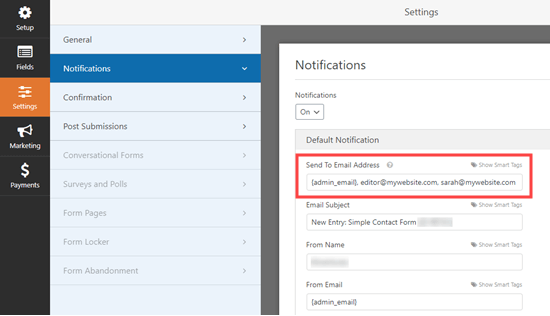
W pokazanym powyżej przykładzie powiadomienia e-mail będą wysyłane na adres:
- Domyślny adres e-mail administratora
- editor@mywebsite.com
- sarah@mywebsite.com
Wskazówka: {admin_email} to adres e-mail administratora Twojego WordPressa. Może to być Ty, jeśli jesteś właścicielem witryny. Może to być również osoba, która skonfigurowała witrynę.
Jeśli jednak chcesz, możesz łatwo zmienić adres e-mail administratora, odwiedzając stronę Ustawienia » Ogólne z obszaru administracyjnego WordPress.
Więcej szczegółów znajdziesz w naszym poradniku na temat zmiany adresu e-mail administratora WordPress.
Metoda 2: Wysyłaj różne powiadomienia z formularza kontaktowego do wielu odbiorców
Jeśli chcesz wysyłać różne powiadomienia e-mail do odbiorców po przesłaniu formularza, ta metoda jest dla Ciebie.
Na przykład możesz chcieć wysłać użytkownikom e-mail z potwierdzeniem, który różni się od powiadomienia e-mail administratora, które otrzymujesz.
Możesz to łatwo zrobić za pomocą WPForms. Najpierw otwórz formularz kontaktowy, który utworzyłeś w kreatorze formularzy.
Po wykonaniu tej czynności przejdź do zakładki Ustawienia » Powiadomienia z lewej kolumny. Następnie kliknij przycisk „Dodaj nowe powiadomienie”.

Spowoduje to otwarcie na ekranie monitu, w którym będziesz musiał wpisać nazwę powiadomienia. Ta nazwa służy jedynie do Twojej wiadomości, więc możesz wpisać cokolwiek, co ma dla Ciebie największy sens.
Na przykład, jeśli chcesz wysłać e-mail z podziękowaniem wszystkim użytkownikom, którzy kupili produkt w Twoim sklepie WooCommerce, możesz nazwać swoje powiadomienie „E-mail z podziękowaniem”.
Następnie kliknij przycisk „OK”, a Twoje nowe powiadomienie pojawi się na górze listy powiadomień.
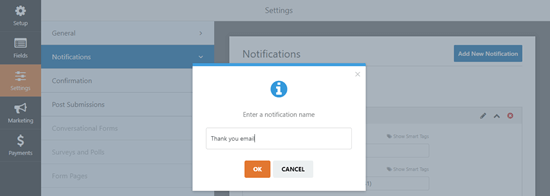
Stąd musisz usunąć tag {admin_email} z pola „Wyślij na adres e-mail”.
Następnie kliknij łącze „Pokaż inteligentne tagi” tuż nad polem „Wyślij na adres e-mail”, aby wyświetlić dostępne pola.
Po wykonaniu tej czynności po prostu kliknij inteligentny tag „E-mail”, aby dodać go do pola jako {field_id="1"}.
Pamiętaj, że identyfikator Twojego pola może się różnić w zależności od tego, jak dostosowałeś formularz.
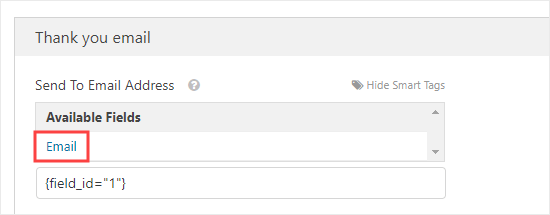
WPForms wyśle teraz to powiadomienie na adres e-mail użytkownika, który został wprowadzony w formularzu kontaktowym.
Następnie musisz wypełnić pola Temat e-maila, Nazwa nadawcy, E-mail nadawcy i Odpowiedz do. Oto przykład, jak to może wyglądać:
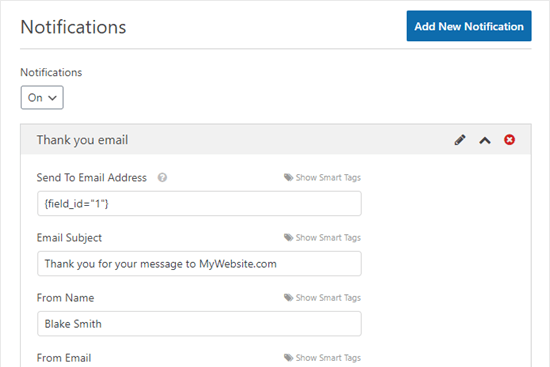
Będziesz także chciał dodać wiadomość z podziękowaniem. Domyślnie sekcja „Wiadomość” zawiera tag {all_fields}. Wyświetli to wszystkie dane wprowadzone przez użytkownika.
Oto podgląd wiadomości z podziękowaniem, którą użyliśmy na naszej stronie demonstracyjnej.
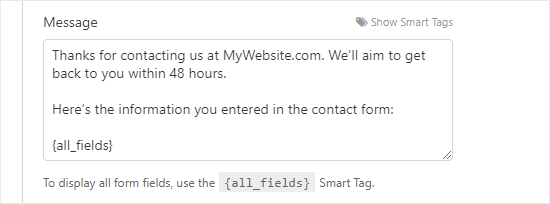
Teraz Twój użytkownik otrzyma wiadomość z podziękowaniem po przesłaniu formularza, a Ty otrzymasz standardowe domyślne powiadomienie bez wiadomości z podziękowaniem.
Możesz ustawić dowolną liczbę niestandardowych powiadomień. Nie musisz też uwzględniać wszystkich danych formularza w każdej wiadomości.
Na przykład, jeśli jesteś trenerem przyjmującym rezerwacje, możesz wybrać opcję wysłania wszystkich danych z formularza do siebie i klienta. Twój asystent może otrzymać tylko imię i nazwisko klienta, adres e-mail oraz czas(y), na które dokonał rezerwacji. W ten sposób wszelkie prywatne informacje pozostają poufne.
Metoda 3: Dodaj różnych odbiorców dla różnych opcji formularza
Czasami możesz mieć jeden formularz, który chcesz wysłać do różnych osób, w zależności od wyboru użytkownika.
Na przykład, możesz chcieć użyć jednego formularza kontaktowego, który pozwoli użytkownikom na zadawanie pytań, kupowanie reklam na Twojej stronie i sugerowanie pomysłów na posty gościnne.
Możesz chcieć:
- Wyślij pytania do swojego asystenta.
- Odbieraj prośby o reklamy samodzielnie.
- Wyślij pomysły na posty gościnne do swojego redaktora.
Dzięki WPForms możesz łatwo wysyłać powiadomienia do różnych osób w zależności od opcji wybranych przez użytkowników.
Aby to zrobić, najpierw musisz otworzyć swój formularz kontaktowy w kreatorze formularzy.
Gdy już tam będziesz, musisz dodać pole, które pozwoli użytkownikom wybierać między dwiema lub więcej alternatywami z lewej kolumny.
Możesz użyć pola Dropdown lub pola Wielokrotny wybór. W naszym przykładzie użyjemy pola Wielokrotny wybór (przyciski radiowe).
Teraz przeciągnij i upuść to pole w formularzu. Następnie kliknij je, aby edytować różne opcje.
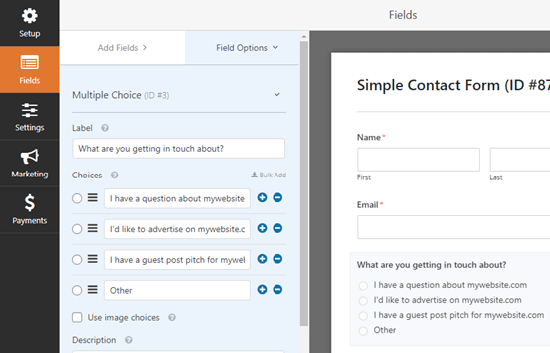
Po skonfigurowaniu pola z różnymi opcjami przejdź do zakładki Ustawienia » Powiadomienia z lewej kolumny.
Następnie kliknij przycisk „Dodaj nowe powiadomienie”, aby utworzyć dodatkowe potrzebne powiadomienia.
Teraz musisz dodać adres e-mail użytkownika, do którego chcesz wysłać każde niestandardowe powiadomienie w polu „Wyślij na adres e-mail”. Następnie wypełnij szczegóły zgodnie z przeznaczeniem dla każdego powiadomienia.
Oto podgląd powiadomienia, które jest wysyłane po przesłaniu posta gościnnego:
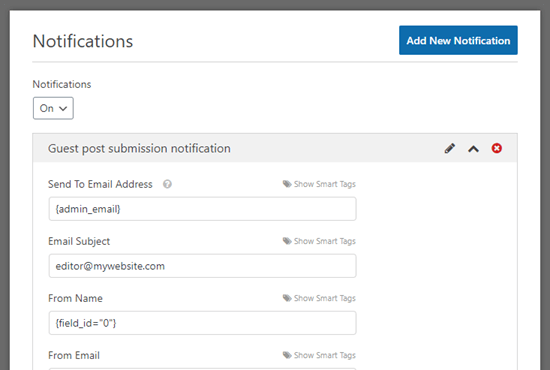
Następnie musisz przewinąć w dół do sekcji „Włącz logikę warunkową” i przełączyć przełącznik na aktywny.
Otworzy to kilka dodatkowych ustawień. Stąd wybierz pole wielokrotnego wyboru, które utworzyłeś, z menu rozwijanego po lewej stronie ekranu.
Następnie wybierz wyzwalacz dla logiki warunkowej z menu rozwijanego w prawym rogu ekranu.
Na przykład, jeśli chcesz wysłać powiadomienie e-mail do redaktora bloga na swojej stronie, gdy ktoś wypełni formularz w celu zgłoszenia postów gościnnych, możesz wybrać tę opcję z menu rozwijanego.
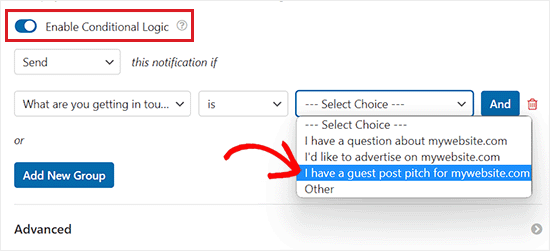
Następnie możesz kontynuować ustawianie nowych powiadomień dla każdej z Twoich opcji.
Wskazówka: Możesz użyć tej metody wraz z metodami, które już omówiliśmy.
Na przykład, możesz wprowadzić dwa lub więcej adresów e-mail w polu „Wyślij na adres e-mail”. Spowoduje to wysłanie kopii tego samego powiadomienia do tych dwóch osób.
Możesz również skonfigurować wiadomość z potwierdzeniem e-mail, która zostanie wysłana do użytkownika.
Jeśli chcesz używać różnych potwierdzeń dla różnych opcji, musisz włączyć dla nich logikę warunkową.
Metoda 4: CC do innych w wiadomości e-mail z powiadomieniem
Czasami możesz chcieć dodać osoby do powiadomień z formularza kontaktowego.
Na przykład możesz chcieć wysłać kopię do redaktora Twojej witryny i głównego pisarza, gdy otrzymasz powiadomienie o przesłaniu nowego wpisu gościnnego.
Zaletą korzystania z tej metody jest to, że można łatwo odpowiedzieć „Odpowiedz wszystkim” na e-mail z powiadomieniem. Zamiast tego, aby każdy otrzymywał osobny e-mail, jak w przypadku pierwszej metody, jest jeden e-mail z wieloma odbiorcami.
Aby dodać pole DW do ustawień powiadomień formularza, przejdź do strony WPForms » Ustawienia z panelu administracyjnego i przejdź do zakładki „E-mail”.
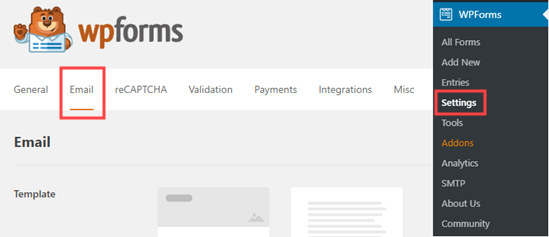
Gdy już tam będziesz, przewiń stronę w dół, a następnie zaznacz pole obok opcji „Dw. kopia” (Carbon Copy).
Następnie nie zapomnij kliknąć przycisku „Zapisz ustawienia”, aby zapisać zmiany.

Następnie otwórz formularz kontaktowy, który chcesz edytować w kreatorze formularzy WPForms. Stąd przejdź do zakładki Ustawienia » Powiadomienia z lewej kolumny.
Zauważysz teraz, że do ustawień powiadomień dodano pole „DW”.
Stąd możesz wpisać dowolny adres e-mail, na który chcesz wysłać to powiadomienie.
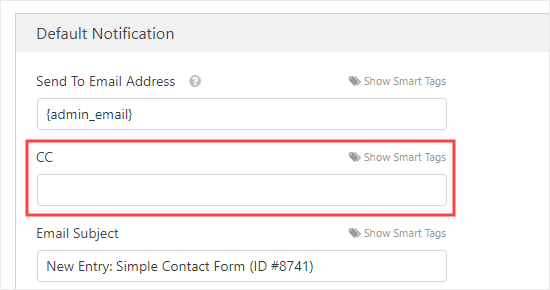
Wskazówka: Nie wpisuj więcej niż jednego adresu e-mail w polu „Wyślij na adres e-mail”, jeśli korzystasz z tej metody. W przeciwnym razie osoby dodane do wiadomości CC otrzymają wiele e-maili.
Bonus: Rozwiązywanie problemów z dostarczaniem wiadomości e-mail dla Twoich formularzy
Jeśli masz problemy z wysyłaniem powiadomień e-mail z formularza kontaktowego WordPress, ta sekcja jest dla Ciebie.
Domyślnie WordPress używa funkcji PHP mail() do wysyłania wiadomości e-mail. Ta metoda może być łatwo nadużywana przez spamerów i jest ograniczona lub blokowana przez wiele firm hostingowych WordPress.
Ponieważ nie jest to bezpieczna metoda, jest ona również blokowana przez popularnych dostawców poczty e-mail, takich jak Gmail i Outlook. Oznacza to, że Twoje wiadomości e-mail nigdy nie dotrą do skrzynki odbiorczej użytkownika i trafią do folderu spamu.
Na szczęście istnieje proste rozwiązanie tego problemu. Możesz skorzystać z profesjonalnego dostawcy usług SMTP lub skorzystać z funkcji darmowego firmowego adresu e-mail Twojej firmy hostingowej, aby bezpiecznie wysyłać wiadomości e-mail.
Możesz również użyć WP Mail SMTP, który jest najlepszą wtyczką SMTP WordPress na rynku, aby jeszcze bardziej poprawić dostarczalność Twojej poczty e-mail.
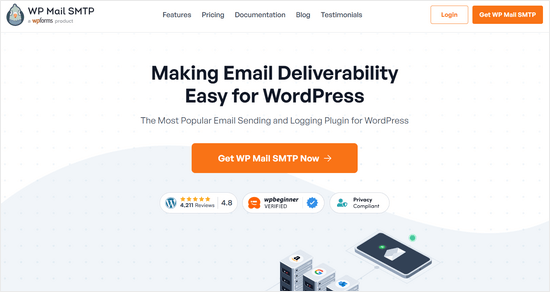
Aby uzyskać instrukcje krok po kroku, zapoznaj się z naszym przewodnikiem na temat naprawy problemu z wysyłaniem wiadomości e-mail przez WordPress.
Mamy nadzieję, że ten artykuł pomógł Ci dowiedzieć się, jak utworzyć formularz kontaktowy z wieloma odbiorcami w WordPress. Możesz również zainteresować się naszym przewodnikiem krok po kroku na temat tworzenia formularza przesyłania plików w WordPress oraz naszą listą sposobów wykorzystania logiki warunkowej w formularzach WordPress.
Jeśli podobał Ci się ten artykuł, zasubskrybuj nasz kanał YouTube po samouczki wideo WordPress. Możesz nas również znaleźć na Twitterze i Facebooku.





Jiří Vaněk
Dziękuję za przykład użycia wielu użytkowników w WP Forms. Nadal jest wiele do nauczenia.
Andrea Klein
Dziękuję za ten artykuł! Jeśli celuję w #3, której wersji WPForms potrzebowałbym?
Wsparcie WPBeginner
Dowolna z płatnych wersji WPForms powinna poradzić sobie z tym, czego szukasz.
Admin